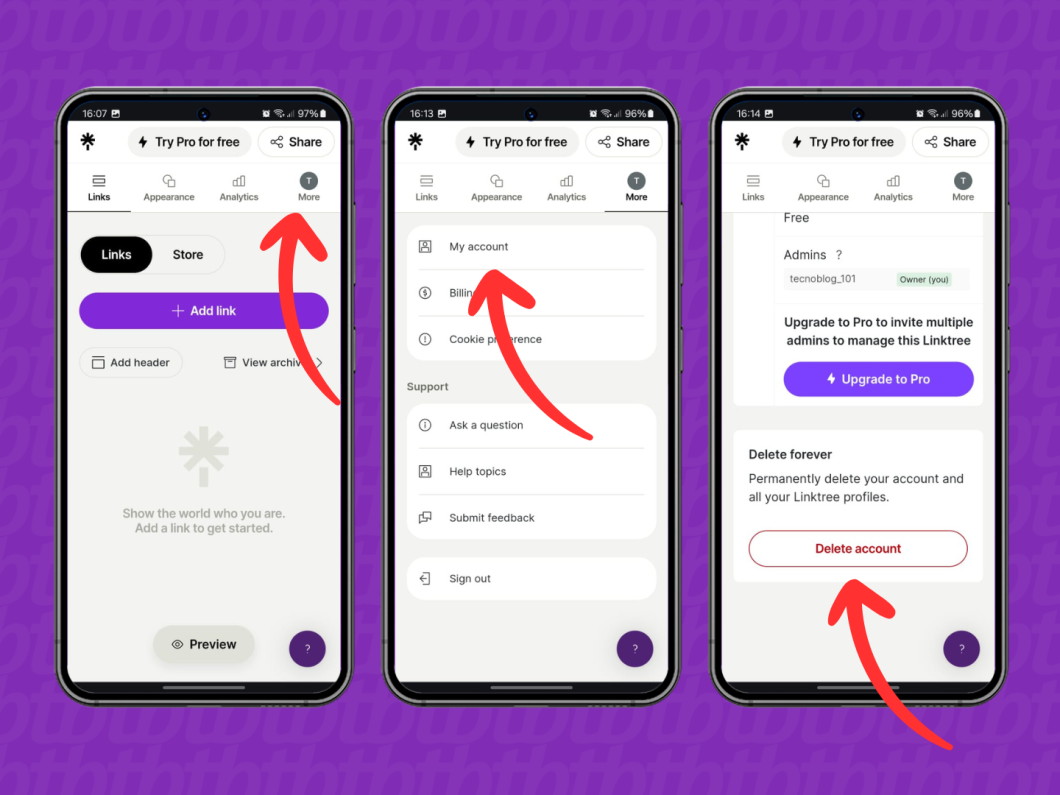Como fazer um Linktree de graça para compartilhar seus links
Passo a passo ensina a criar um Linktree para reunir todos os seus links de portfólio ou perfis do Instagram, Facebook, X, TikTok, entre outros

Passo a passo ensina a criar um Linktree para reunir todos os seus links de portfólio ou perfis do Instagram, Facebook, X, TikTok, entre outros

O Linktree é uma plataforma que agrega links para outras páginas da internet. Apesar de ter planos pagos, dá para fazer um Linktree de graça para facilitar o compartilhamento dos seus links.
O Linktree funciona como um cartão de visitas virtual, no qual o usuário pode encontrar atalhos para páginas da web ou perfis do Instagram, TikTok, canal do YouTube e até WhatsApp.
Geralmente, o Linktree é colocado no espaço de link da biografia de redes sociais. Mas é possível usar seu link exclusivo em assinaturas de e-mails e mensagens.
A seguir, saiba fazer um Linktree de graça e adicionar links na sua página:
Acesse o site linktr.ee/register, cadastre um e-mail e um nome de usuário (username) e toque no botão roxo “Create account”. Depois, crie uma senha e toque no botão roxo “Continue” para criar o Linktree gratuito.
Importante: o nome de usuário será o endereço (URL) da sua página no Linktree. Por exemplo: “linktr.ee/tecnoblog_101”.
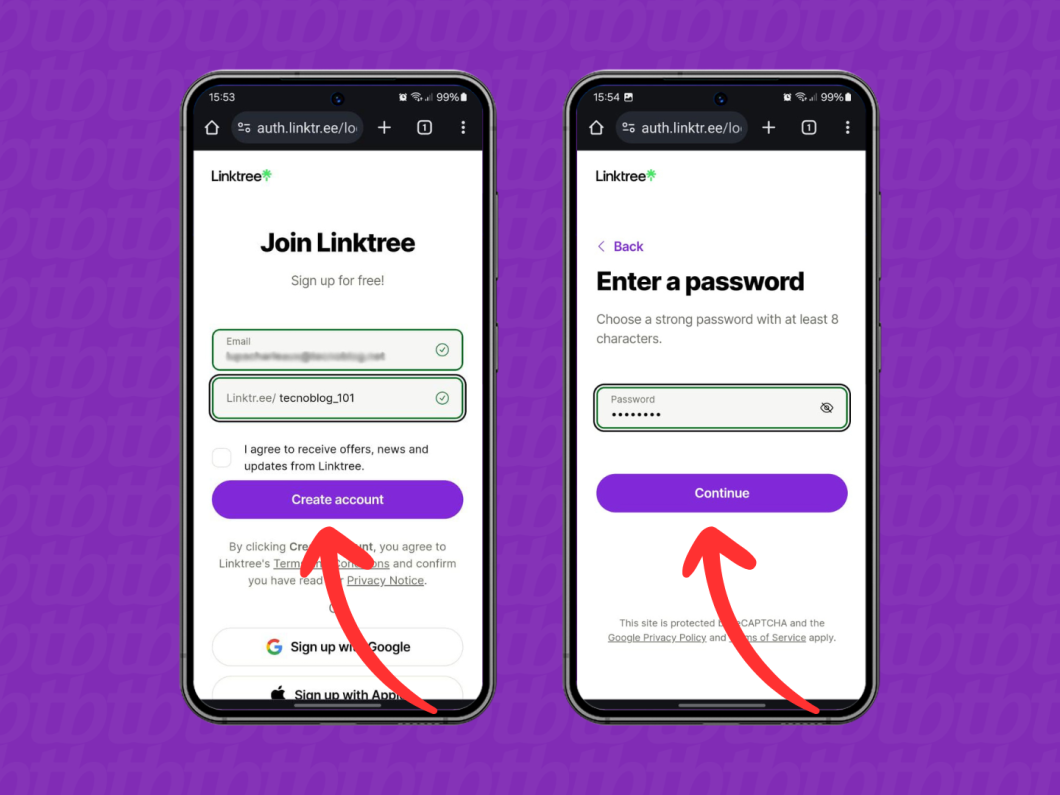
Escreva seu nome ou o nome da sua empresa e selecione a categoria e a subcategoria que enquadra o perfil no Linktree. Para avançar, toque no botão roxo “Continue”.
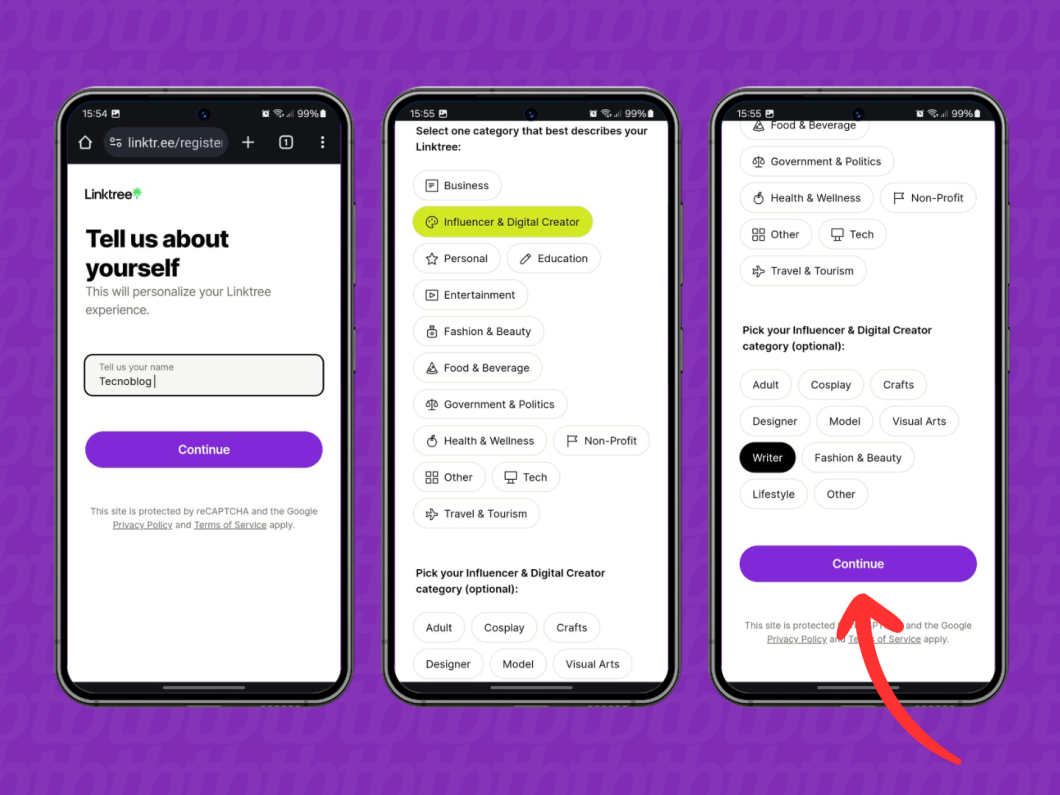
Na página “Find the plan for you”, selecione a opção “Free” para criar o Linktree gratuito. Depois, desça a tela e toque no botão “Join for free” para continuar o cadastro na plataforma.
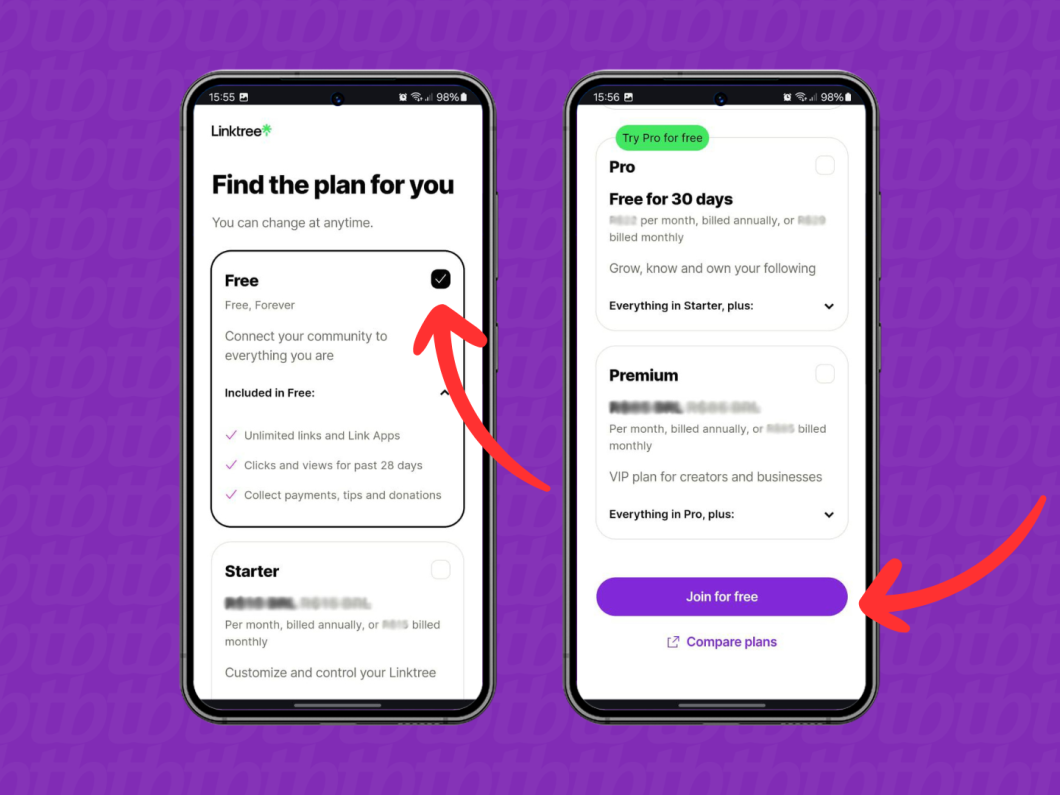
Verifique a mensagem do Linktree na sua caixa de e-mail e confirme o seu endereço de e-mail. Depois, retorne à página do agregador de links e toque no botão roxo “Continue” para avançar.
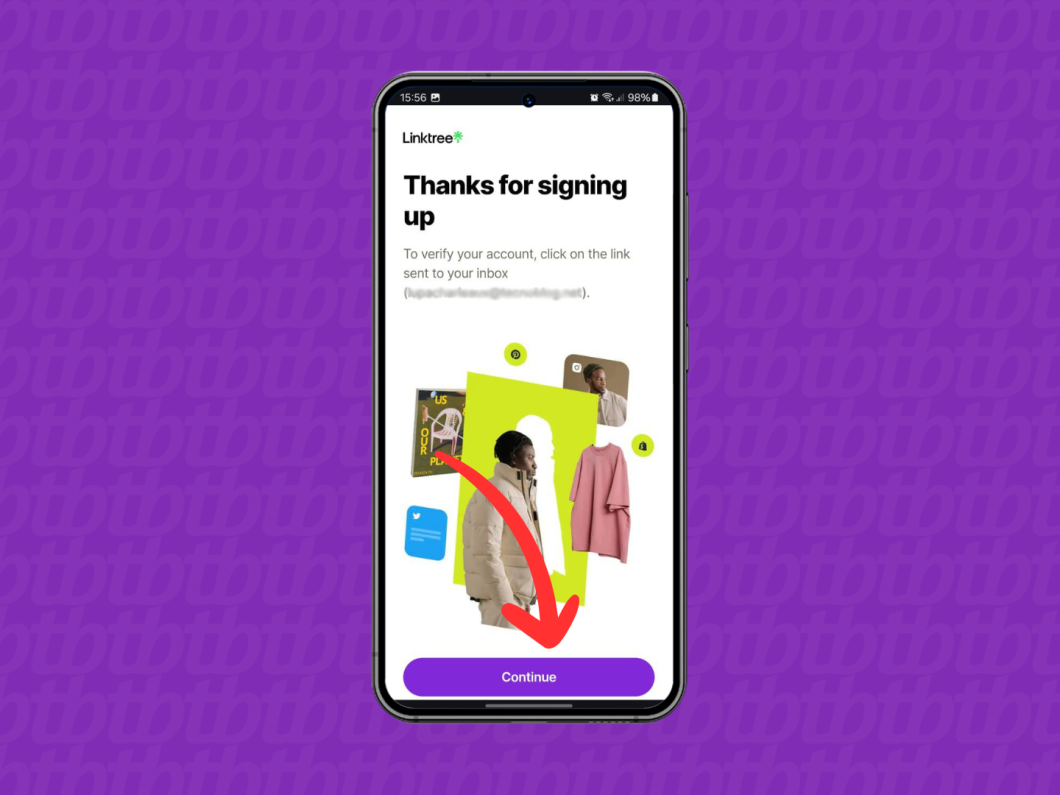
Veja as opções de templates para criar seu Linktree passando os modelos para a esquerda. Quando escolher o template, toque em cima dele para avançar.
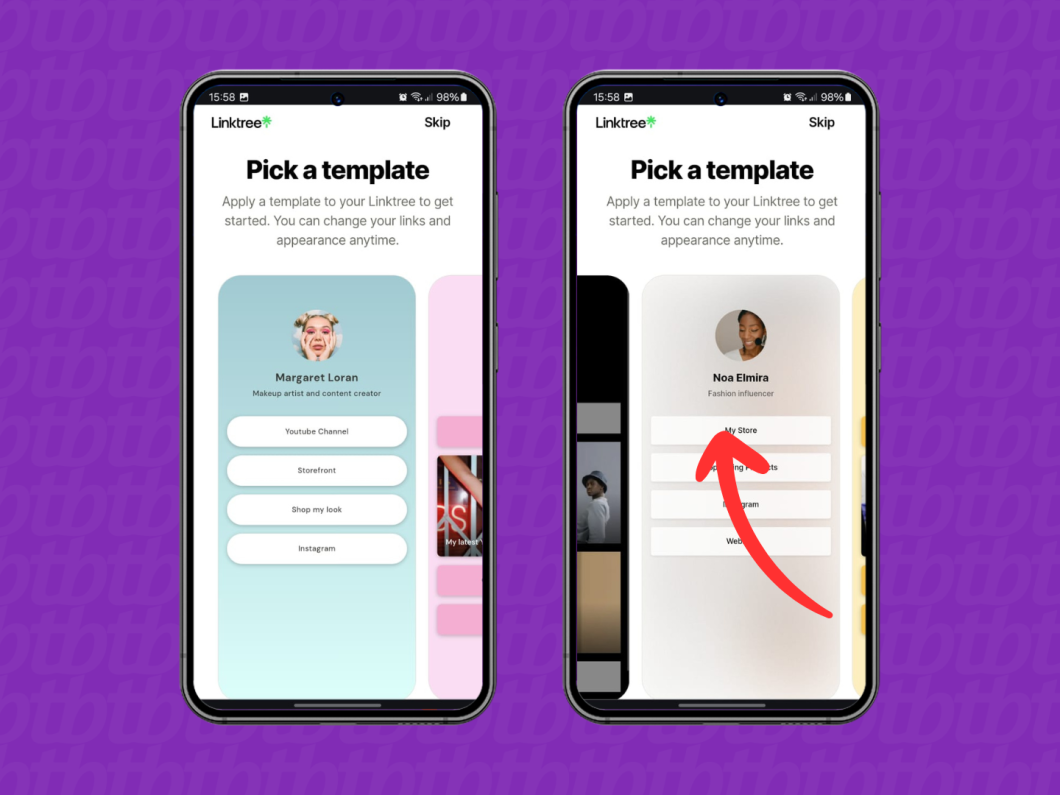
Toque em cima dos campos disponíveis para adicionar os links no Linktree. Esses conteúdos serão exibidos no seu perfil na plataforma. Quando concluir, toque no botão roxo “Next” para continuar.
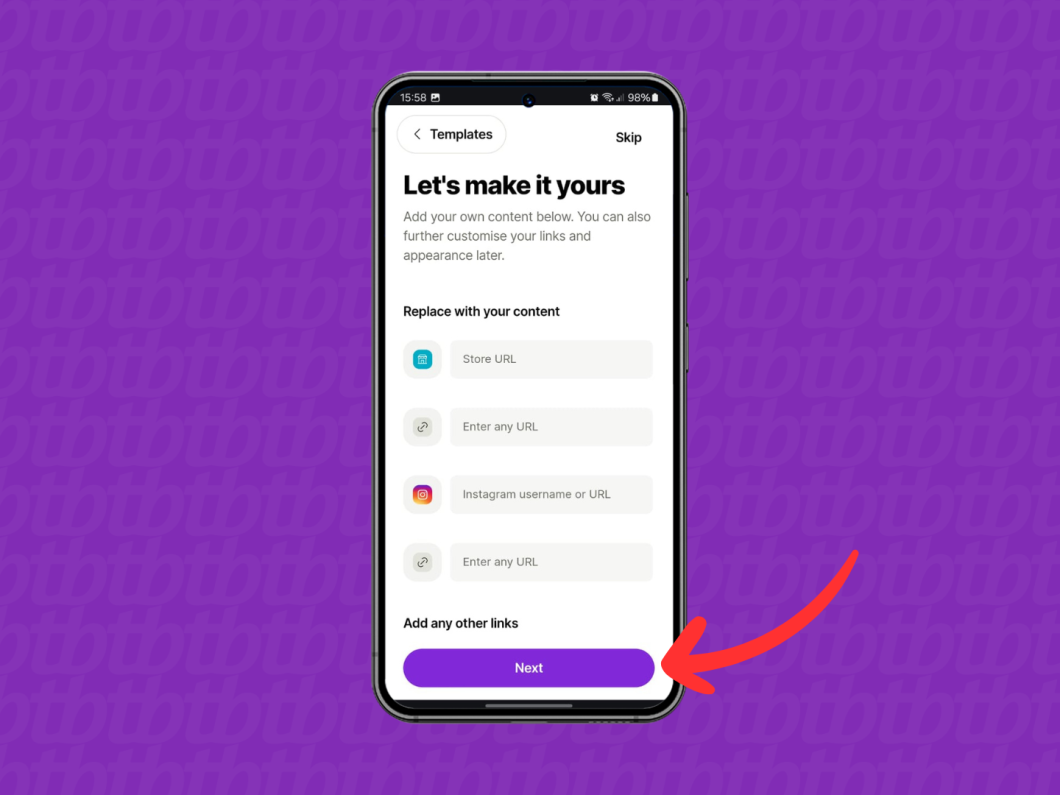
Na tela “Final Touches”, escolha uma paleta de cores para terminar de fazer seu Linktree. Você também pode escrever uma pequena biografia com até 80 caracteres. Por fim, toque no botão “Next” para concluir a criação do Linktree.
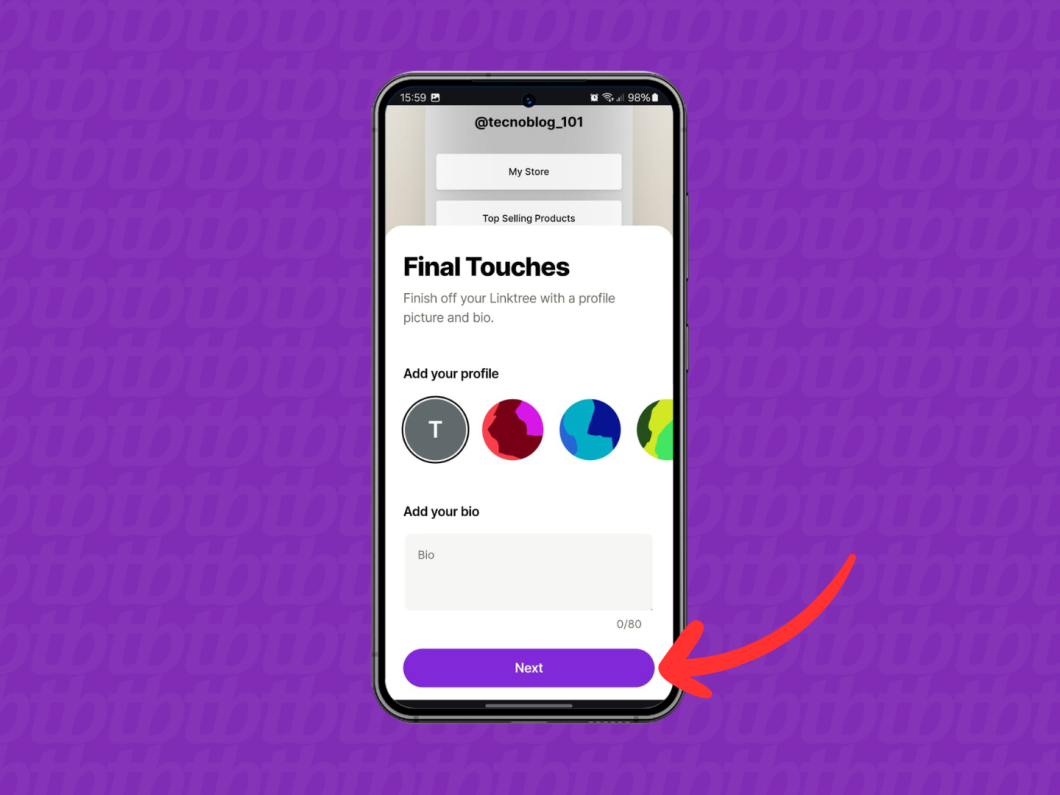
O Linktree permite adicionar uma quantidade ilimitada de links ao seu perfil, tanto no plano gratuito quanto nas assinaturas (Starter, Pro e Premium). Os planos pagos oferecem suporte para categorias especiais de links, como RSS Feed e atalhos automáticos para o último vídeo do canal no YouTube.
Sim, é possível adicionar um link com PDF no Linktree. Vá na aba “Links” e toque no botão roxo “+Add link”. Toque no ícone de lupa, pesquise pelo termo “Document” e toque em “Add”.
Adicione um título ao link e toque no botão cinza “+Add” para fazer o upload do documento, como um e-book ou um currículo. Se desejar, escreva uma pequena descrição do conteúdo. Vale dizer que o tamanho máximo do arquivo em PDF deve ser de até 50 MB.
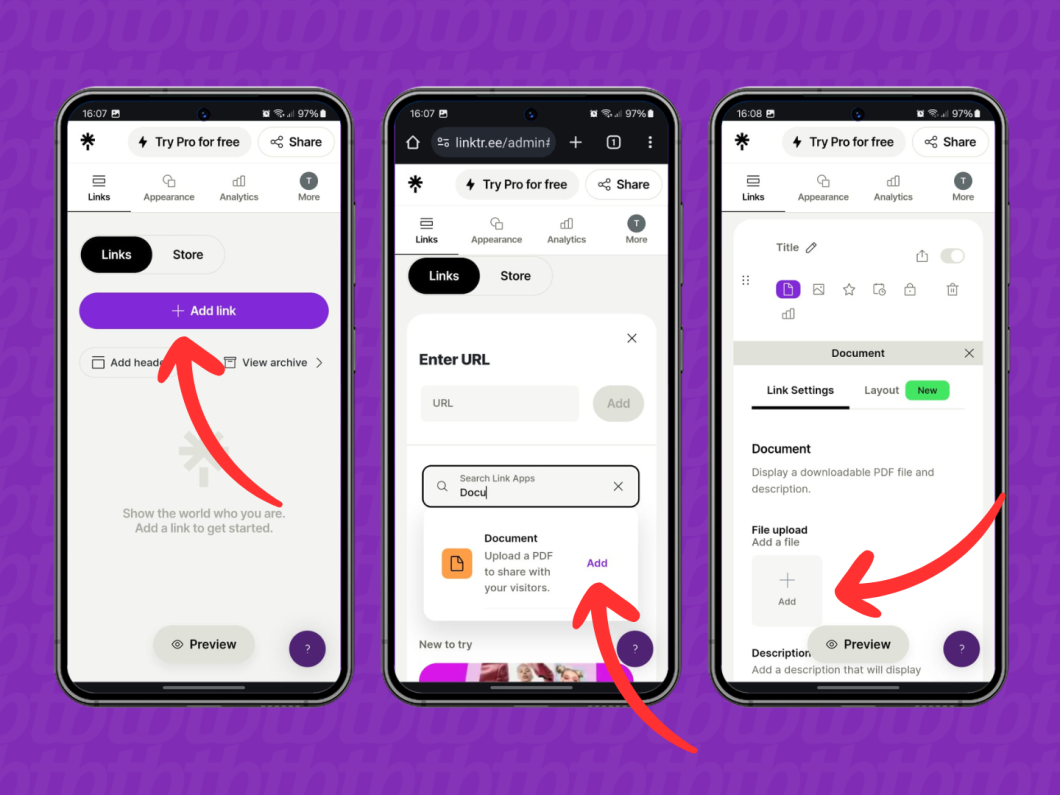
Sim, dá para inserir um link para telefone no Linktree. Em “Links”, toque no botão roxo “+Add link”. Toque no ícone de lupa, busque pelo termo “Contact Details” e toque em “Add” ao lado da opção.
Dê um título ao link e preencha as suas informações de contato. Aqui você pode incluir seu telefone, e-mail e, no caso de empresas, endereço comercial e horário de funcionamento.
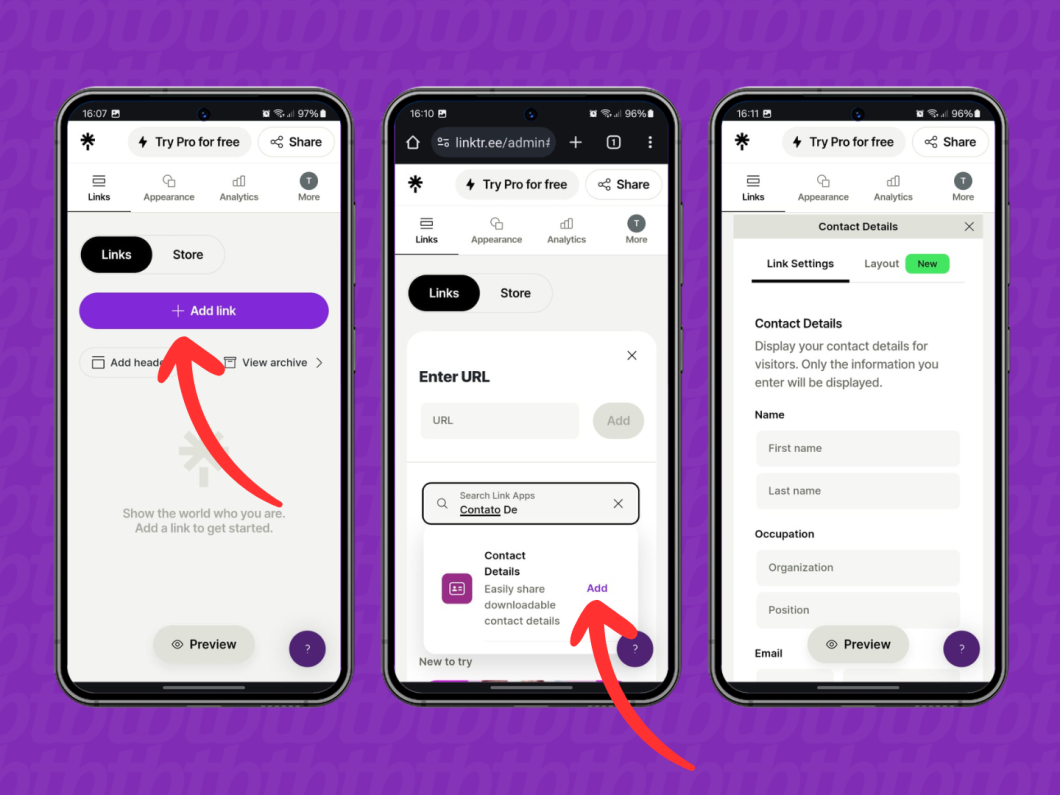
Você pode criar um link de e-mail no Linktree na aba “Links”. Toque no botão roxo “+Add link” e preencha o campo URL usando a formatação HTML “mailto”. Por exemplo: “mailto:seuemailaqui@email.com” (sem as aspas). Então, toque no botão “Add” para avançar.
Na nova tela, toque no ícone de lápis ao lado do e-mail para dar um título ao link. Na seção “Link behavior”, escolha a opção “Open a new email in visitor’s email application”. Com isso, quem clicar no link será direcionado para o app de e-mail do celular ou PC.
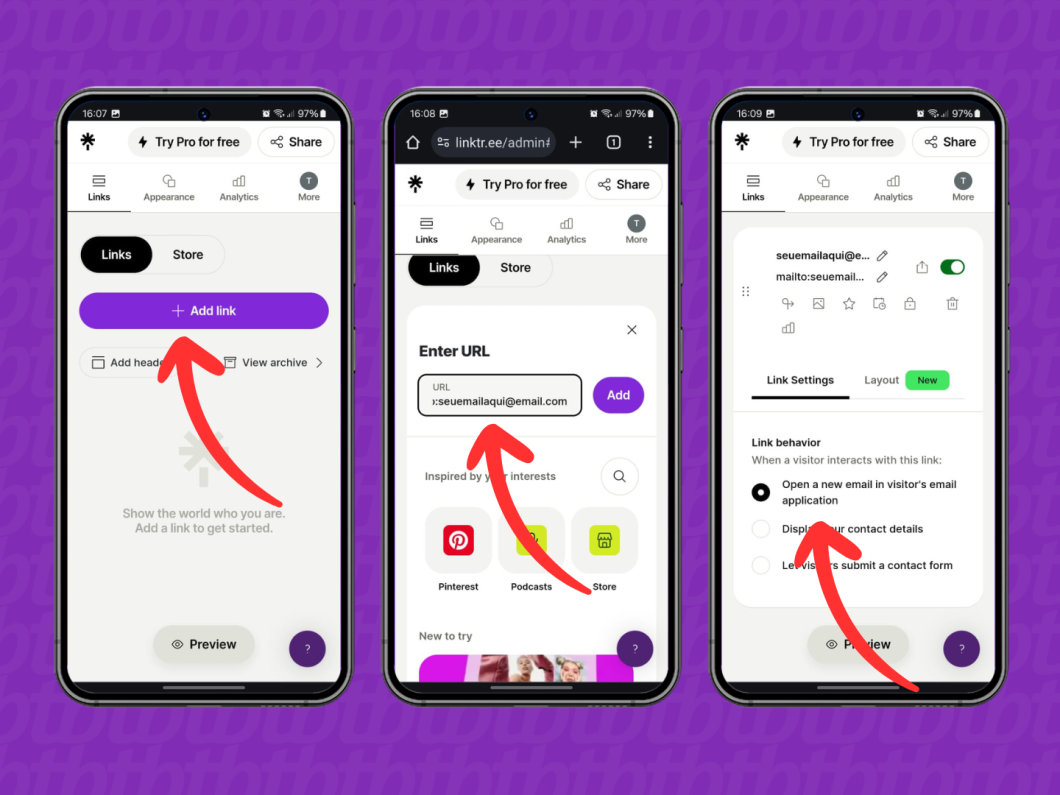
Sim, você pode adicionar um link direto para o WhatsApp no Linktree. Vale dizer que é preciso gerar o link do WhatsApp que “converte” seu número em um endereço de contato. Depois, vá na aba “Links” do Linktree e toque no botão roxo “+Add link”.
Cole o link do seu WhatsApp no campo URL e toque em “Add” para avançar. Por fim, toque em “Share on WhatsApp” para renomear o link que será exibido na sua página do Linktree.
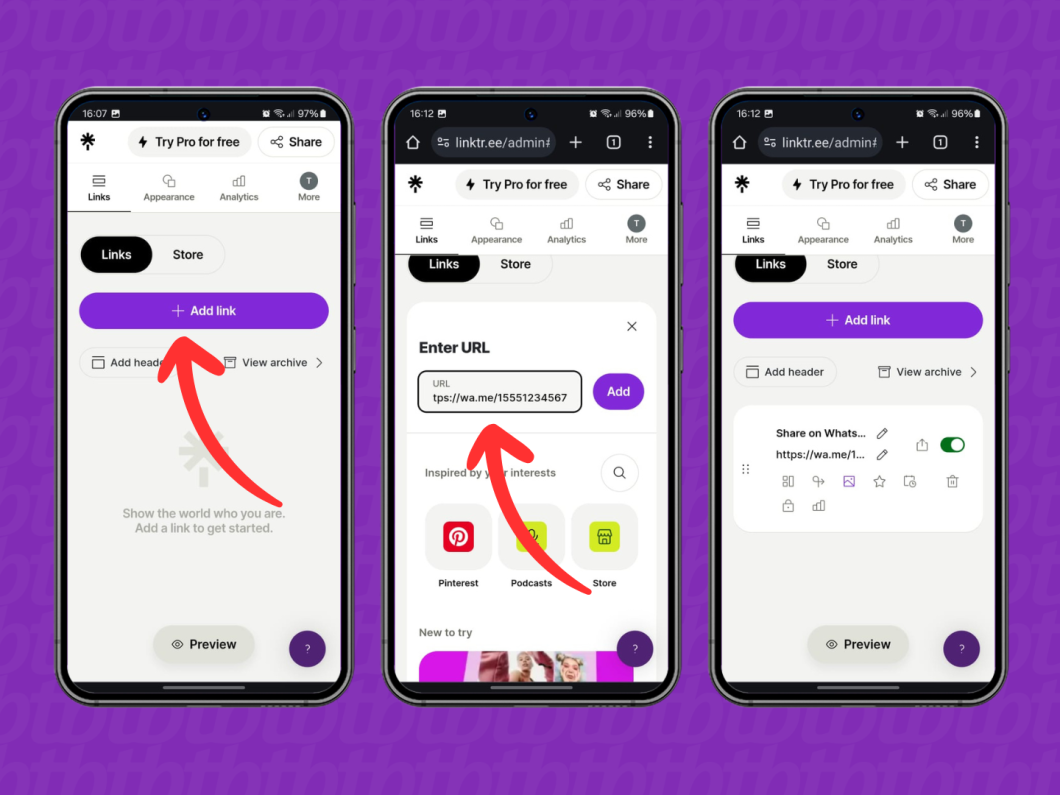
O Linktree não consegue identificar os visitantes da sua página, mas oferece a ferramenta “Analytics” para ver dados de audiência e engajamento dos seus links. O recurso tem funções mais completas nos planos pagos, como relatórios de segmentação de público.
Para excluir o Linktree, toque em “More”, no canto superior da tela, e selecione a opção “My Account”. Role a tela até encontrar a seção “Delete Forever”, toque no botão “Delete account” e siga as instruções da plataforma.